 |
| Mengatasi Automatic Repair Your PC did not start correctly Looping Windows 10 |
Pagi-pagi sudah dihubungi bagian Tata Usaha yang mengeluh soal komputernya. Katanya salah satu komputer di Tata Usaha restart-restart terus. Akhirnya, kesana dan mencoba memperbaiki komputer itu.
Ternyata masalahnya yaitu Automatic Repair Your PC did not start correctly seperti gambar di bawah ini.
 |
| Mengatasi Automatic Repair Your PC did not start correctly Looping Windows 10 |
Masalah lainnya adalah kalau di klik restart, muncul emoticon :( "Your PC ran into a problem and need to restart".
 |
| Mengatasi Automatic Repair Your PC did not start correctly Looping Windows 10 |
Tetapi setelah restart, komputer akan mengalami masalah awal "Automatic Repair Your PC did not start correctly". Seperti itu terus dan terus-terusan looping.
Kemudian, Saya pun mencoba untuk searching, browsing, surfing, dan asking-asking, hehehe.
"Sebelum seperti ini (Automatic Repair Your PC did not start correctly - Looping), komputernya diapakan? apakah mati tiba-tiba atau mati lampu?", tanyaku ke salah satu pegawai Tata Usaha.
"Tidak itu pak, semua normal," jawabnya.
lalu beberapa detik hening... dan tiba-tiba, Ia mengingat sesuatu.
"Oh, iya pak, kemarin sebelum pulang, komputernya update otomatis, karena terlalu lama, terus saya matikan aja" bilangnya sambil tertawa.
Duh, inilah akibatnya kalau tidak sabaran nunggu update Windows dan dimatikan secara paksa, batinku (padahal juga sering begitu, hahaha). Lalu, Saya pun kembali searching, browsing, surfing, dan asking-asking untuk me-restore-nya kembali sebelum update Windows.
Setelah beberapa saat, akhirnya menemukan cara untuk mengatasi Automatic Repair Your PC did not start correctly yang looping di Windows 10. Untuk mengatasi Automatic Repair Your PC did not start correctly yang looping di Windows 10, ikuti langkah-langkah berikut ini:
 |
| Mengatasi Automatic Repair Your PC did not start correctly Looping Windows 10 |
 |
| Mengatasi Automatic Repair Your PC did not start correctly Looping Windows 10 |
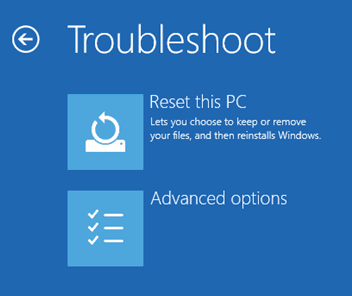 |
| Mengatasi Automatic Repair Your PC did not start correctly Looping Windows 10 |
 |
| Mengatasi Automatic Repair Your PC did not start correctly Looping Windows 10 |
5. Muncul jendela "System Restore", klik Next.
6. Pilih waktu untuk di-restore sebelum event intalasi update, lalu klik Next.
7. Muncul jendela "Confirm your restore point", klik Finish.
8. Setelah itu muncul peringatan "Once Started, System Restore cannot be interupted. Do you want to continue?" klik Yes aja.
9. Lalu tunggu saja sampai proses restore selesai dan disuruh untuk restart komputer.10. Setelah restart, komputer berjalan seperti semula.


14 komentar
Write komentarKk kok punya saya GK bisa" malah ada bacaan automatis repair gitu lagi padahal saya sudah mengikuti perintah yg ada disini tolong dong
ReplyKalau cara di atas tidak bisa, masih Automatic Repair terus, cara paling cepet install ulang saja.
ReplyDi beberapa komputer juga mengalami Automatic Repair padahal sudah mengikuti langkah di atas, tapi ada beberapa juga yang berhasil. ya terpaksa saya install ulang.
Data data akan hilang ga ya di semua partisi?
ReplyPasti
Replydari pengalaman saya, data di semua partisi ga akan hilang.
ReplyKalo masalah saya karena instal aplikasi, karena kelamaan, saya restart, itu solvednya gimana ya bang?
ReplyYeayyy berhasil.
ReplyKok masukin user?
ReplyLaptop azzus saya pada saat di hidupkan muncul repairing automatic repair.kemudiang diagnosing your PC dan kemudian muncul pilihan restart dan advance..,tapi setelah ikuti arahan google tetap tidak bisa masuk.minta solusinya dmin....
ReplySetelah kita melakukanlangkah² diatas apa kah data² kita hilang
ReplyData yang di partisi c apakah akan hilang?
ReplyDi laptop saya waktu di jendela system restore gak bisa di next kenapa ya kak?
ReplySemoga aja bisa ya min
ReplyDag dig dug soalnya filenya penting semua
Min saya sudah mengikuti caranya tapi tetap gak bisa, ge mana cara mengatasinya ya?
ReplyEmoticonEmoticon